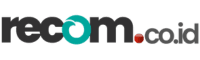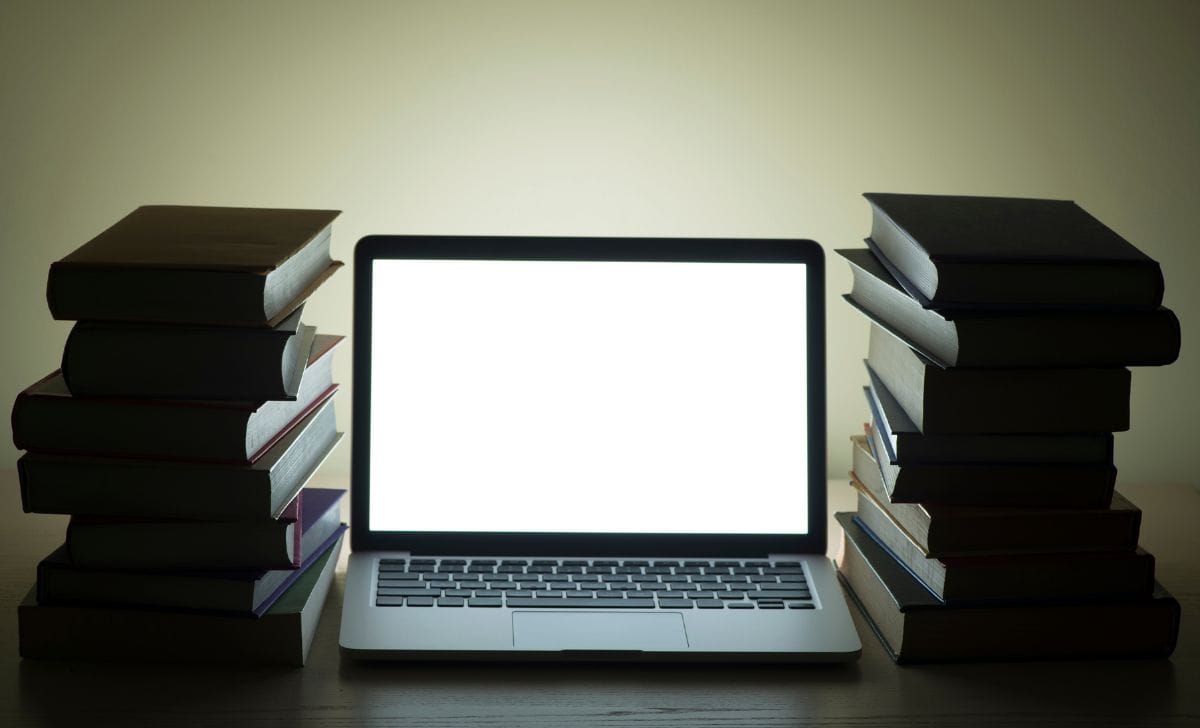Menghabiskan waktu lama di depan layar laptop yang terlalu terang tentu bisa bikin mata lelah. Kamu pasti pernah merasakannya, kan? Nah, supaya lebih nyaman, kamu bisa coba beberapa cara meredupkan layar laptop yang mudah dan efektif. Tanpa perlu alat khusus, ada cara-cara simpel yang bisa kamu terapkan langsung. Siap untuk memperjelas penglihatan dan mengurangi intensitas cahaya layar? Yuk, simak selengkapnya!
Mengapa Meredupkan Layar Laptop Penting?
Sebelum Recom.co.id masuk ke cara-cara teknis, ada baiknya paham dulu kenapa redupkan layar itu penting. Terlalu sering melihat layar terang, terutama saat malam hari, bisa bikin mata cepat lelah. Apalagi, cahaya biru dari layar punya efek yang kurang baik untuk kesehatan mata dan kualitas tidur. Dengan meredupkan layar, kamu bisa menjaga kesehatan mata sekaligus membuat penggunaan laptop jadi lebih nyaman, lho!
Efek Cahaya Terang pada Mata
Bayangkan ini: berjam-jam menatap layar yang terang, apalagi tanpa jeda. Mata akan terasa pedih, kering, bahkan bisa sampai sakit kepala. Maka, cara meredupkan layar laptop adalah langkah mudah untuk mencegah hal-hal tersebut. Ini juga bisa mengurangi risiko masalah penglihatan jangka panjang.
Cara Meredupkan Layar Laptop Melalui Pengaturan Windows
Sebagian besar laptop dengan sistem operasi Windows sudah menyediakan fitur pengaturan kecerahan layar. Cara ini praktis dan bisa diakses siapa saja, tanpa perlu aplikasi tambahan.
1. Menggunakan Keyboard Shortcut
Cara paling cepat meredupkan layar adalah dengan keyboard shortcut. Setiap laptop biasanya punya tombol khusus untuk mengatur kecerahan, biasanya dengan ikon matahari. Coba tekan tombol Fn + F5 atau Fn + F6 (atau sesuai model laptop). Ulangi hingga kecerahan layar sesuai kebutuhan.
2. Melalui Pengaturan Display
Untuk mengakses pengaturan yang lebih lengkap:
- Buka menu Settings atau Pengaturan.
- Pilih System dan masuk ke Display.
- Atur Brightness dengan menggeser slider hingga layar terasa nyaman.
Tips: Set kecerahan layar sekitar 50-60% jika kamu bekerja di dalam ruangan. Terlalu terang? Redupkan lagi sedikit agar lebih ramah untuk mata.
Cara Meredupkan Layar Laptop dengan Aplikasi Eksternal
Jika merasa pengaturan bawaan masih kurang fleksibel, kamu bisa menggunakan aplikasi tambahan. Beberapa aplikasi bahkan punya fitur untuk otomatis meredupkan layar sesuai kondisi pencahayaan sekitar.
1. F.lux
Aplikasi ini cukup populer untuk mengurangi cahaya biru di layar dan secara otomatis menyesuaikan kecerahan layar. Saat malam, layar akan lebih redup dan nyaman untuk dilihat. Instalasi dan penggunaannya juga mudah—setelah terpasang, cukup atur suhu cahaya sesuai kebutuhan.
2. Dimmer
Aplikasi Dimmer sangat cocok untuk kamu yang butuh layar super redup. Pengaturan pada aplikasi ini lebih luas dibandingkan fitur bawaan Windows, sehingga layar bisa redup hingga level paling rendah.
3. CareUEyes
CareUEyes bukan hanya untuk meredupkan layar, tapi juga membantu mengatur waktu istirahat mata. Ada pengingat untuk berhenti sejenak, yang bisa kamu sesuaikan sendiri. Jadi, selain mata lebih nyaman, kesehatan mata pun lebih terjaga!
Cara Meredupkan Layar di MacBook
Khusus pengguna MacBook, pengaturan kecerahan layar tentu sedikit berbeda. Apple sudah menyediakan cara mudah untuk menyesuaikan brightness sesuai kebutuhan.
1. Menggunakan Tombol Keyboard
Di MacBook, kamu bisa langsung menekan tombol F1 untuk meredupkan dan F2 untuk mencerahkan layar. Mudah, kan?
2. Melalui System Preferences
Cara lain:
- Buka System Preferences.
- Pilih Displays dan atur Brightness sesuai keinginan.
Tips: Kamu juga bisa mencentang opsi Automatically adjust brightness agar kecerahan layar menyesuaikan pencahayaan ruangan secara otomatis.
Tips Tambahan untuk Menjaga Kesehatan Mata Saat Menggunakan Laptop
Sudah tahu cara meredupkan layar, tapi masih merasa mata cepat lelah? Ada beberapa tips tambahan yang bisa membantu menjaga kesehatan mata kamu saat bekerja di depan layar.
1. Atur Jarak Pandang
Pastikan jarak antara layar dan mata setidaknya 40-60 cm. Jangan terlalu dekat, ya, karena ini bisa membuat mata lebih cepat lelah.
2. Terapkan Aturan 20-20-20
Setiap 20 menit, ambil jeda 20 detik dengan melihat objek sejauh 20 kaki (sekitar 6 meter). Ini membantu mata untuk rileks dan mencegah kelelahan.
3. Gunakan Filter Cahaya Biru
Filter ini bisa berupa aplikasi atau lapisan layar fisik. Dengan filter cahaya biru, mata kamu lebih terlindungi dari efek negatif cahaya biru yang terpancar dari layar.
Mengatur Kecerahan di Laptop dengan Cepat Menggunakan Night Light Mode
Di beberapa laptop Windows terbaru, ada fitur Night Light Mode yang mengatur layar menjadi lebih hangat di malam hari. Ini bukan hanya meredupkan layar, tapi juga membuat warna layar lebih nyaman di mata.
Cara Mengaktifkan Night Light:
- Masuk ke Settings dan pilih Display.
- Aktifkan Night Light dan atur jadwal sesuai kebutuhan.
Fitur ini sangat bermanfaat untuk penggunaan di malam hari karena dapat mengurangi kelelahan mata, terutama jika kamu bekerja hingga larut malam.
Kesimpulan
Banyak cara yang bisa dilakukan untuk meredupkan layar laptop, baik secara manual maupun menggunakan aplikasi tambahan. Cara ini nggak cuma soal kenyamanan, tapi juga soal kesehatan mata jangka panjang. Mulai dari pengaturan bawaan seperti keyboard shortcut hingga aplikasi tambahan seperti F.lux, semua tersedia untuk memastikan mata kamu tetap aman dan nyaman.
Jadi, sudah siap untuk mencoba cara meredupkan layar laptop sesuai yang paling cocok buatmu? Jangan lupa untuk meredupkan layar saat bekerja lama, gunakan mode Night Light, dan pastikan matamu tetap sehat!